关于Word中操作界面的全面解析
很多新手可能对于Word的操作界面还不是很熟悉,这样为往后的技巧学习增加了一定的难度,所以小编从简单的开始教起。感兴趣的用户可以一起慢慢来学习,从认识操作界面开始吧。
一、Word2003操作界面介绍。
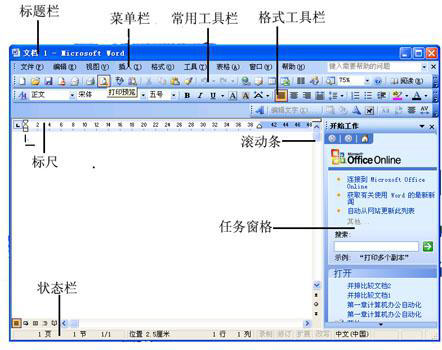 word2003操作界面介
word2003操作界面介
标题栏,在工作界面的最上方,用于显示当前正在编辑的文档的文件名等相关信息,主要包括菜单控制图标,当前文档名称、应用程序名称、和一组控制按钮(最大,最小,关闭)。
菜单栏,标题栏下方,9个菜单。
工具栏,显示基本工具和所选定工具的快捷按钮,可以方便使用一些常用功能。默认情况下,只显示常用工具栏和格式工具栏。
工作区,工作界面的空白区域,用于输入和编辑文字、插入图表、图形及图片等。在文档编辑区左上角有不停闪烁的竖线,称为插入点,来指示下一个字符输入的位置。每输入一个字符,插入点向右移。
任务窗格,选择视图-任务窗格命令打开任务窗格。
滚动条位于文档窗口右边和下边,分别称为垂直和水平滚动条。文档不能完全显示时,就会出现。
标尺,用来显示当前页面的尺寸,也用于段落设置、页面设置、制表、分栏等操作,水平和垂直两种。
状态栏,显示当前WORD文档的一些信息,如页码、总页数以及当前光标位置等信息,通过它可以非常方便的了解文档的相关信息。
二、显示或隐藏工具栏。
工具栏前面带"√"标记的工具栏是已经显示出来的工具栏。
可以通过以下方法实现:
1、选择"视图-》工具栏"菜单。
2、右键工具栏。
3、选择"工具-》自定义",在打开的对话框中选择"工具栏"项。
三、添加或删除命令按钮。
单击工具栏上最后一个按钮 ,选择"添加或删除按钮"。
,选择"添加或删除按钮"。
选择"工具-》自定义",在打开的对话框中选择"命令"项。
小编已经将Word的操作界面都介绍了一遍,希望对大家有所帮助。其实熟悉Word的的用户都知道,它十分的简单,所以看到以上这么复杂的介绍大家不要被吓到了。
您可能感兴趣的文章
- 06-25office2021永久免费激活方法
- 06-25office专业增强版2021激活密钥2023密钥永久激活 万能office2021密钥25位
- 06-25office2021年最新永久有效正版激活密钥免费分享
- 06-25最新office2021/2020激活密钥怎么获取 office激活码分享 附激活工具
- 06-25office激活密钥2021家庭版
- 06-25Office2021激活密钥永久最新分享
- 06-24Word中进行分栏文档设置的操作方法
- 06-24Word中进行文档设置图片形状格式的操作方法
- 06-24Word中2010版进行生成目录的操作方法
- 06-24word2007中设置各个页面页眉为不同样式的操作方法


阅读排行
推荐教程
- 11-30正版office2021永久激活密钥
- 11-25怎么激活office2019最新版?office 2019激活秘钥+激活工具推荐
- 11-22office怎么免费永久激活 office产品密钥永久激活码
- 11-25office2010 产品密钥 永久密钥最新分享
- 11-22Office2016激活密钥专业增强版(神Key)Office2016永久激活密钥[202
- 11-30全新 Office 2013 激活密钥 Office 2013 激活工具推荐
- 11-25正版 office 产品密钥 office 密钥 office2019 永久激活
- 11-22office2020破解版(附永久密钥) 免费完整版
- 11-302023 全新 office 2010 标准版/专业版密钥
- 03-262024最新最新office365激活密钥激活码永久有效






